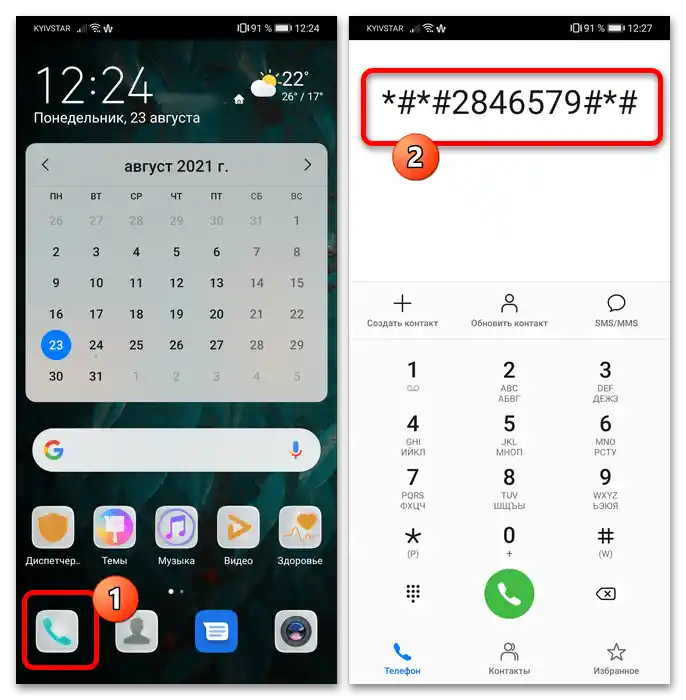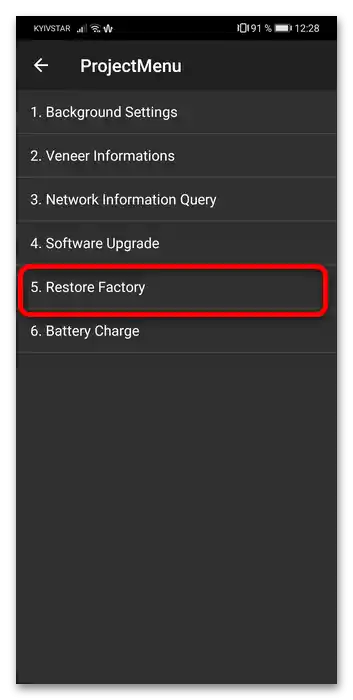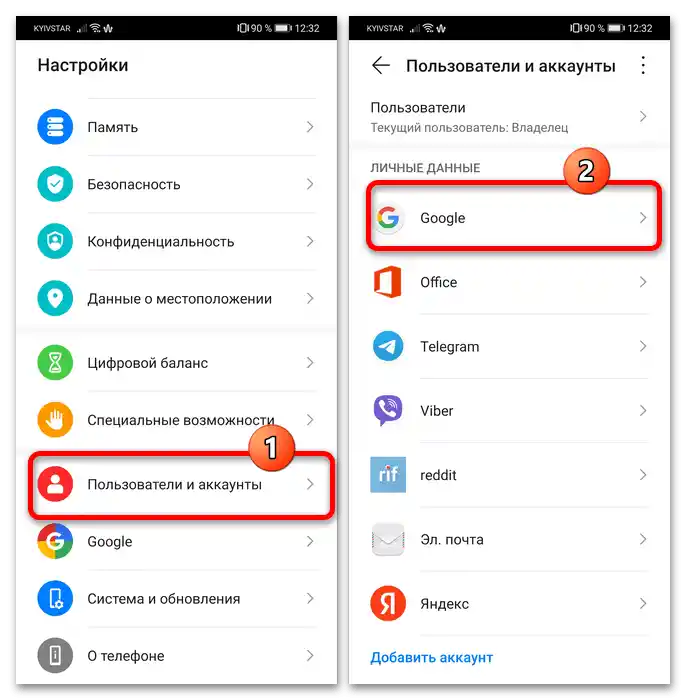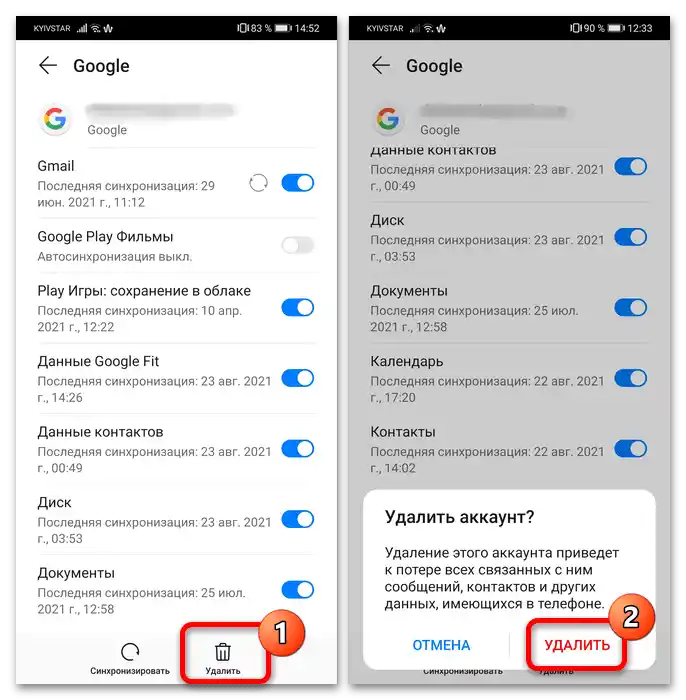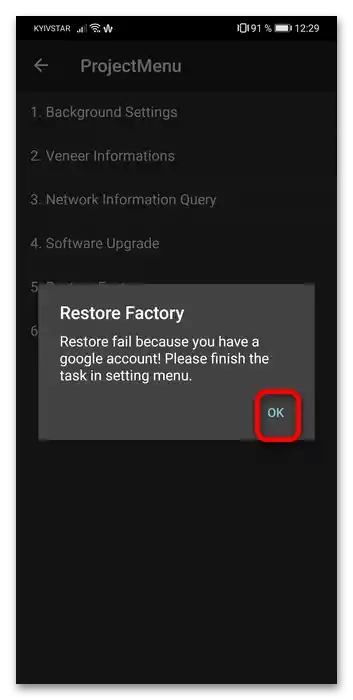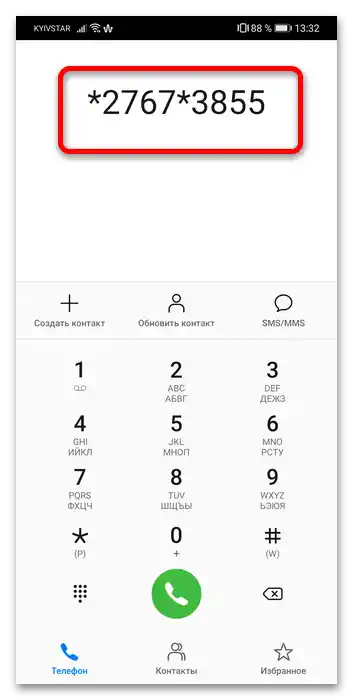Sadržaj:
Važne informacije
Formatiranje u većini slučajeva podrazumijeva vraćanje uređaja na tvorničke postavke, čime se postiže brisanje svih podataka iz unutarnje memorije.Budući da se pritom sve informacije brišu, prije izvođenja navedenih radnji pobrinite se za izradu sigurnosne kopije (na primjer, kontakata ili fotografija).
Više informacija: Kako napraviti backup Android uređaja
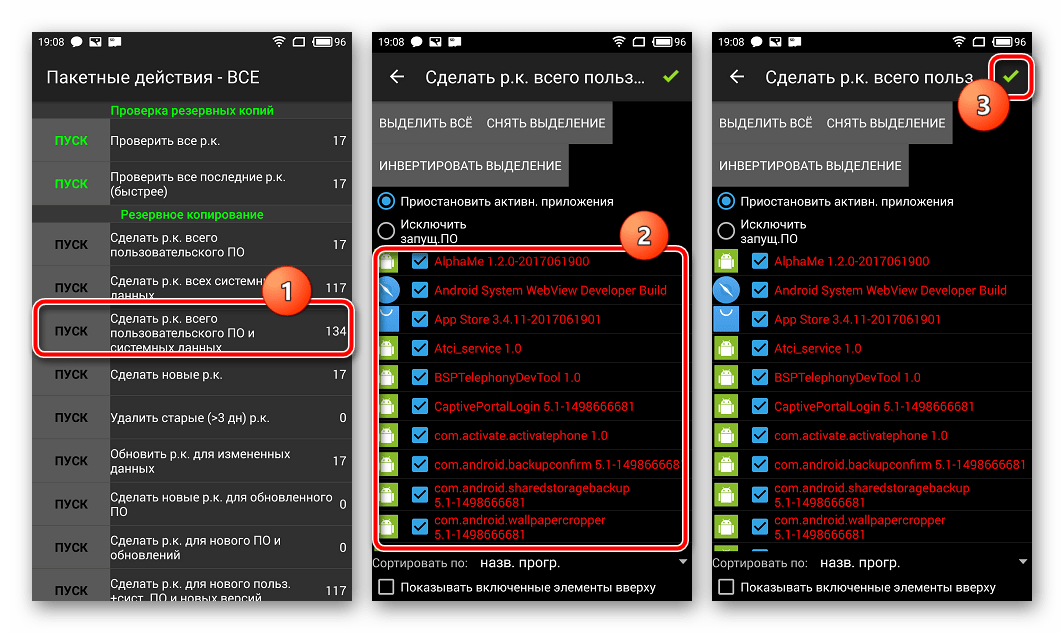
Također, baterija bi trebala biti napunjena najmanje 75% – u suprotnom, ako se telefon isključi tijekom čišćenja, riskirate da ga oštetite.
Metoda 1: "Postavke"
Najjednostavnija i najpreporučljivija metoda vraćanja telefona kineske tvrtke u tvorničko stanje uključuje korištenje ugrađenih alata za resetiranje dostupnih u sistemskim postavkama.
- Pozovite "Postavke" na bilo koji način koji vam odgovara i idite na "Sustav i ažuriranja" – "Resetiranje".
- Iskoristite opciju "Obnavljanje tvorničkih postavki".
- Pročitajte upozorenje, a zatim dodirnite gumb "Resetiraj postavke telefona". Ako se na ciljanom uređaju koristi zaštita lozinkom, grafičkim ključem ili PIN-om, bit će potrebno unijeti ga za nastavak.
Važno! Ako telefon sadrži usluge Google Play i povezan je s određenim računom, nakon resetiranja bit će potrebno unijeti lozinku za njega, stoga se prvo pobrinite da se sjećate ili znate odgovarajuće informacije!
- Ovdje ponovno pritisnite "Resetiraj postavke telefona".
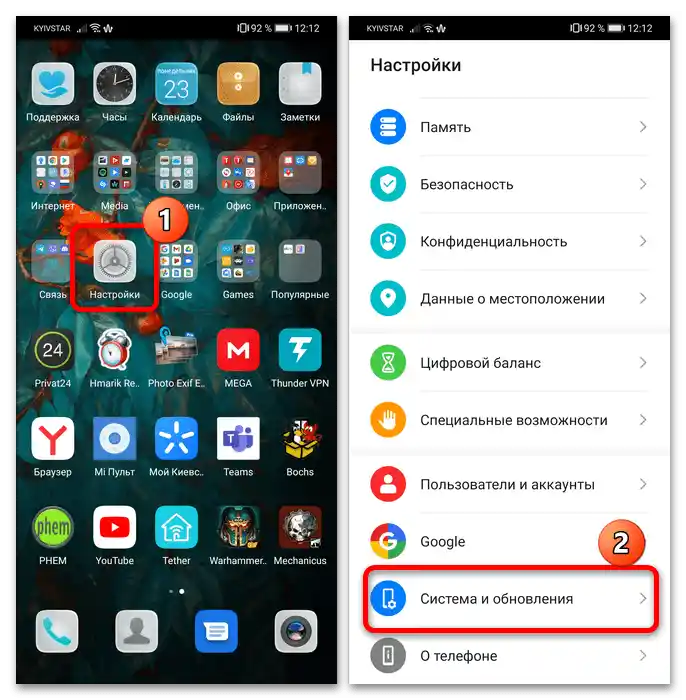
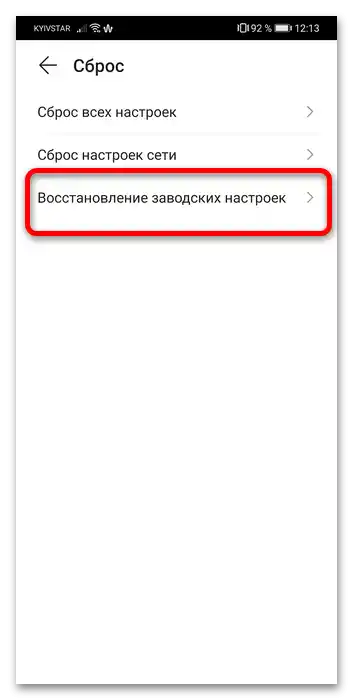
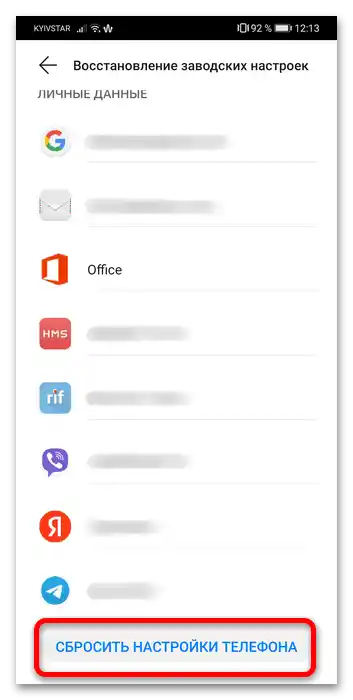
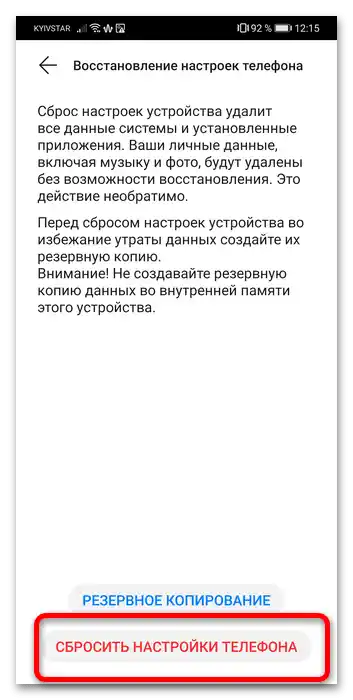
Pričekajte da se postupak završi – uređaj će se ponovno pokrenuti, a nakon nekog vremena će se pokrenuti s početnim postavkama.
Metoda 2: Servisni kodovi
Na nekim telefonima Huawei postoje skrivene postavke kojima se može pristupiti unosom posebnog koda u telefonskoj aplikaciji.
- Prva opcija je takozvani ProjectMenu, u kojem je dostupan alat za resetiranje.Možete ga otvoriti ovako: pozovite brojčanik i unesite sljedeću sekvencu:
*#*#2846579#*#*![Kako formatirati telefon Huawei-5]()
Nakon unosa posljednjeg simbola kombinacije otvorit će se izbornik – dodirnite opciju "Restore Factory".
![Kako formatirati telefon Huawei-6]()
Ako se pojavi greška, to znači da je telefon povezan s Google uslugama i odgovarajućim računom. Da biste koristili ovu funkciju, potrebno je odjaviti se iz njega.
![Kako formatirati telefon Huawei-7]()
Otvorite "Postavke", idite u odjeljak "Korisnici i računi", gdje dodirnite opciju "Google".
![Kako formatirati telefon Huawei-8]()
Odaberite "Izbriši" i potvrdite radnju.
![Kako formatirati telefon Huawei-9]()
Ponovno idite u ProjectMenu i iskoristite opciju resetiranja – ovaj put bi sve trebalo funkcionirati.
- U nekim verzijama softvera moguće je unijeti alternativni kod za izravno resetiranje – ako ga unesete u telefonskoj aplikaciji, odmah će započeti čišćenje pohrane. Kod izgleda ovako:
*2767*3855#*Važno! Prilikom unosa ovog koda sustav ne prikazuje nikakva upozorenja!
![Kako formatirati telefon Huawei-10]()
Nakon ponovnog pokretanja telefon će se ponašati kao i prilikom resetiranja putem opcije iz "Postavki".
Način 3: Recovery mode
Ako se dogodi da pametni telefon ne može pokrenuti sustav i gore navedene metode nisu primjenjive, ostaje opcija korištenja posebnog odjeljka za oporavak.
- U isključenom stanju telefona istovremeno pritisnite i držite "Napajanje"+"Povećanje glasnoće". Na starijim uređajima s mehaničkom tipkom "Početna" potrebno je pritisnuti i nju.
- Kada se uređaj počne uključivati, otpustite tipku za napajanje, ali nastavite držati ostale dok se na ekranu ne pojavi recovery. Nakon što se potpuno učita, koristite tipke za glasnoću da odaberete opciju "Wipe data/Factory Reset".
- Kao zaštitu od slučajnog brisanja informacija, sustav će vas zamoliti da unesete riječ
yesmalim slovima i zatim ponovno pritisnite "Wipe data/Factory Reset". - Resetiranje će započeti i trajat će oko 5 minuta.Nakon završetka izađite iz recovery moda putem "Reboot System Now".
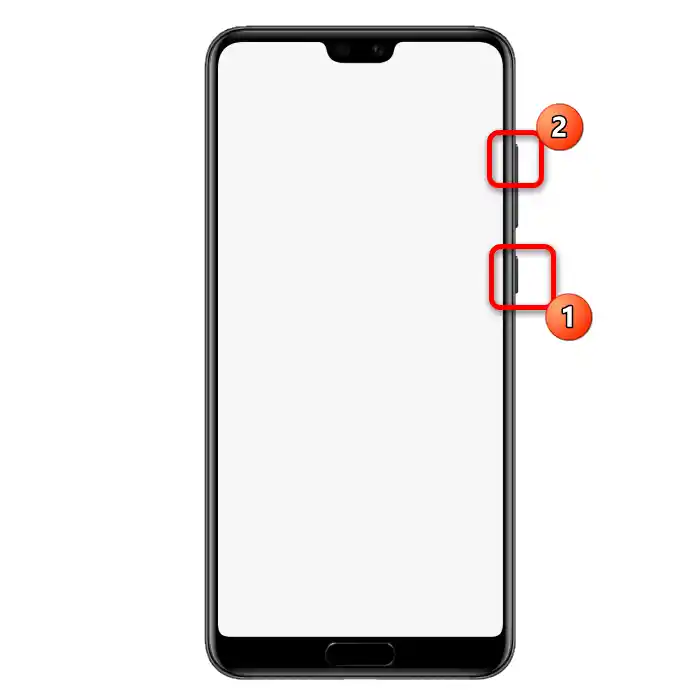
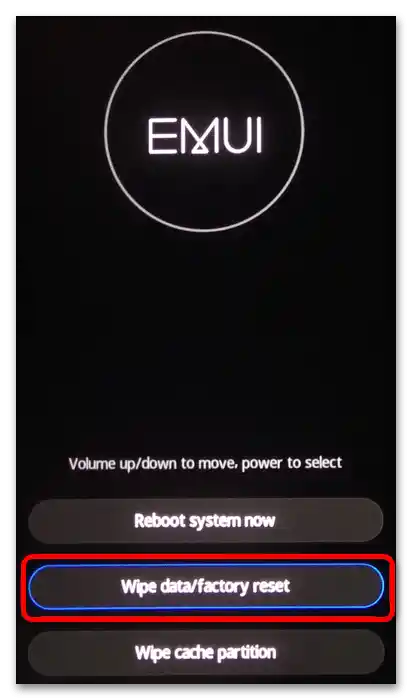
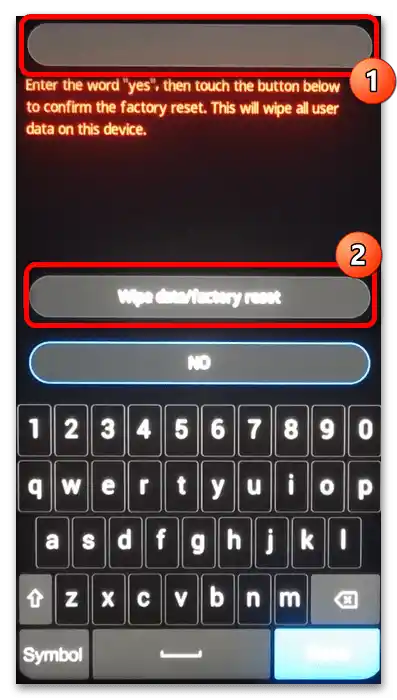
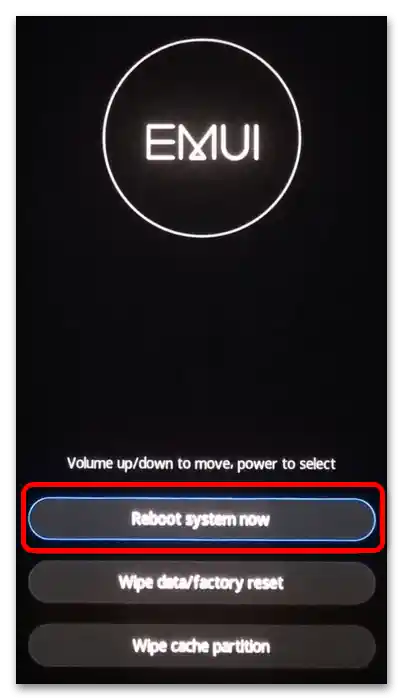
Nakon ponovnog pokretanja ponovno postavite uređaj prema vlastitim željama.